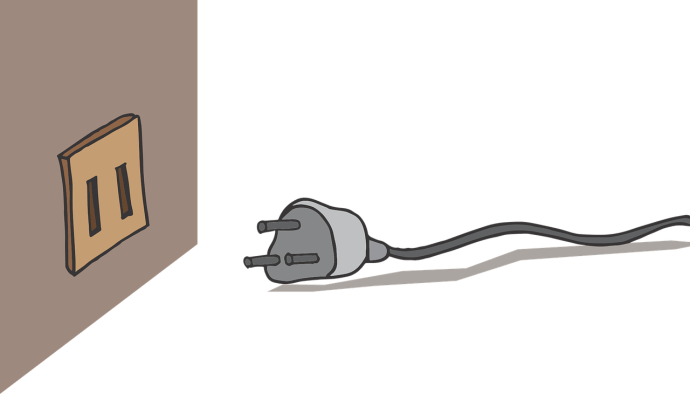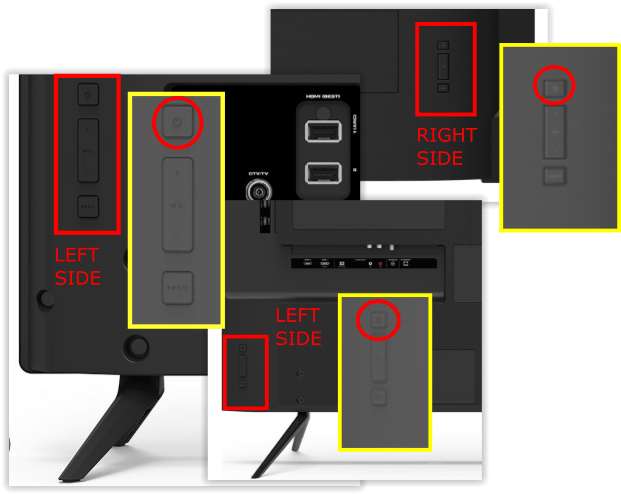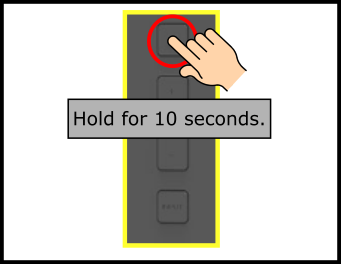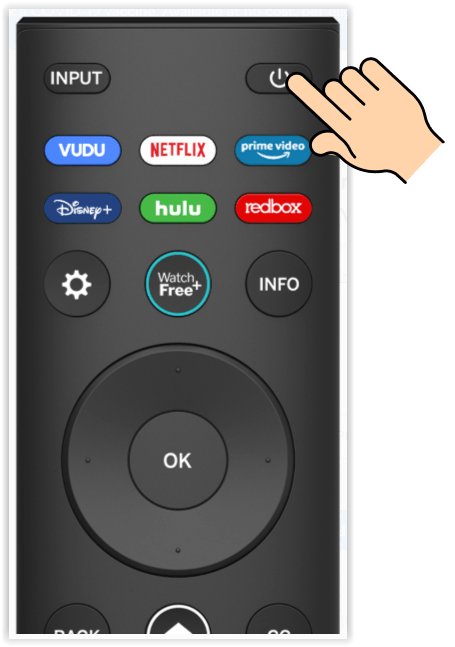మీ విజియో టీవీ అకస్మాత్తుగా ప్రారంభించకపోతే, అది చాలా నిరాశపరిచింది. క్రొత్త టీవీని కొనడం ఖరీదైనది, మరమ్మతులు చేయటం ఖరీదైనది మరియు సమయం తీసుకుంటుంది.
యూట్యూబ్ వీడియోలో పాటను ఎలా కనుగొనాలో

చింతించకండి. మీ విజియో శక్తిని పొందలేకపోతే, భయపడటానికి ఎటువంటి కారణం లేదు. దృష్టాంతం సంభవించడానికి కొన్ని కారణాలు ఉన్నాయి మరియు చాలా సందర్భాలలో, ఇది విరిగిన టీవీ వల్ల కాదు. సాధారణంగా, మీ టీవీని తిరిగి పొందడానికి మరియు అమలు చేయడానికి కొన్ని నిమిషాలు మరియు కొన్ని ట్రబుల్షూటింగ్ పడుతుంది.
మీ విజియో టీవీ ఆన్ చేయకపోతే ఏమి చేయాలి
కొన్ని విషయాలను తనిఖీ చేయడం ఈ సమస్యను నిమిషాల వ్యవధిలో పరిష్కరించడానికి సహాయపడుతుంది. కొన్ని శీఘ్ర ట్రబుల్షూటింగ్తో, మీరు ఎప్పుడైనా మీకు ఇష్టమైన ప్రదర్శనలను చూడటానికి తిరిగి వస్తారు.

మీ విజియో టీవీ ప్రారంభించకపోవడానికి మరియు వాటిని ఎలా పరిష్కరించాలో ఇక్కడ కొన్ని సంభావ్య కారణాలు ఉన్నాయి.
దశ 1: రిమోట్ను తనిఖీ చేయండి
మీరు రిమోట్ ఉపయోగించి మీ విజియో టీవీని ఆన్ చేయలేకపోతే, టీవీలో ఏదైనా తప్పు ఉండకపోవచ్చు. బదులుగా, సమస్య రిమోట్తో ఉండవచ్చు. సర్వసాధారణమైన సమస్యలలో ఒకటి బ్యాటరీలు చనిపోతున్నాయి లేదా అవి ఇప్పటికే చనిపోయాయి.
ఇదేనా అని చూడటానికి, బ్యాటరీలను భర్తీ చేసి, టీవీని మళ్లీ ఆన్ చేయడానికి ప్రయత్నించండి. ఇంకా ఏమీ జరగకపోతే, తనిఖీ చేయడానికి మరో సంభావ్య రిమోట్ సమస్య ఉంది.
దశ 2: విజియో టీవీ యొక్క శక్తి మూలాన్ని తనిఖీ చేయండి
రిమోట్ సరిగ్గా పనిచేస్తుందని మీరు నిర్ధారించుకుంటే, కానీ టీవీ ఇప్పటికీ ఆన్ చేయకపోతే, శక్తిని తనిఖీ చేయడం తదుపరి తార్కిక దశ.
మీరు చేయాలనుకుంటున్న మొదటి విషయం ఏమిటంటే, మెనూ బటన్ను నొక్కడం వల్ల ఏదైనా ఫలితం లభిస్తుందో లేదో చూడండి. కొన్నిసార్లు, టీవీ ఆన్లో ఉంది కాని ఖాళీ స్క్రీన్ను ప్రదర్శిస్తుంది. రిమోట్ మరియు టీవీ రెండూ మెనూ బటన్ను కలిగి ఉంటాయి. మెను పాపప్ అవుతుందో లేదో చూడటానికి రెండు బటన్లను నొక్కండి (ఒకేసారి కాదు).
మెను పరీక్ష విఫలమైతే, టీవీ నిజంగా ఆపివేయబడవచ్చు మరియు విద్యుత్ వనరు సమస్య కావచ్చు. మీ టీవీని మళ్లీ ఆన్ చేయడానికి ప్రయత్నించే ముందు పవర్ అవుట్లెట్లోకి పూర్తిగా ప్లగ్ చేయబడిందని నిర్ధారించుకోండి.

దశ 3: పవర్ కార్డ్ యొక్క పరిస్థితిని తనిఖీ చేయండి
మీ టీవీని ఆన్ చేయకుండా తరచుగా నిరోధించే విషయం వదులుగా లేదా దెబ్బతిన్న త్రాడు.
వదులుగా ఉండే విద్యుత్ త్రాడు కొన్నిసార్లు మనలో సాంకేతికంగా అవగాహన ఉన్నవారికి కూడా సమస్యలను కలిగిస్తుంది.
త్రాడు బాగా సరిపోతుందో లేదో నిర్ధారించుకోవడానికి, పవర్ అవుట్లెట్ మరియు టీవీ రెండింటికీ దాని కనెక్షన్ను తనిఖీ చేయండి, రెండు కనెక్షన్లు ప్లగ్ చేయబడిందని నిర్ధారించుకోండి. కొంచెం వదులుగా ఉన్న పవర్ కార్డ్ కనెక్షన్ కూడా మీ టీవీకి విద్యుత్ ప్రవాహానికి అంతరాయం కలిగిస్తుంది మరియు ఇది ఎల్లప్పుడూ స్పష్టంగా కనిపించదు మీ టీవీ దాని శక్తి వనరు నుండి తీసివేయబడిందని.
త్రాడు సరిగ్గా అవుట్లెట్లోకి ప్లగ్ చేయబడిందో లేదో చూడండి. మంచి ఆలోచన ఏమిటంటే, దాన్ని అన్ప్లగ్ చేసి, ఆపై సురక్షితంగా ఉందని నిర్ధారించుకోవడానికి దాన్ని తిరిగి ప్లగ్ చేయండి. మీరు ప్రయత్నించగల మరో విషయం ఏమిటంటే, త్రాడును మరొక అవుట్లెట్లోకి పెట్టడం.
మీరు గోడలోని పవర్ అవుట్లెట్ను తనిఖీ చేసిన తర్వాత, త్రాడు టీవీ వెనుకకు సురక్షితంగా కనెక్ట్ అయ్యేలా చూసుకోండి. ఒక వదులుగా ఉండే విద్యుత్ వైర్ కనెక్షన్ మీరు అనుకున్నదానికంటే చాలా తరచుగా జరుగుతుంది, ప్రత్యేకించి మీకు టీవీ చుట్టూ పిల్లలు లేదా పెంపుడు జంతువులు ఉంటే లేదా మీరు పవర్ స్ట్రిప్కు ఎక్కువ దూరం ఉంటే. ఎక్కువ పరుగులు అంటే టీవీని తిప్పేటప్పుడు లేదా చుట్టూ తిరిగేటప్పుడు విప్పుకోగల కఠినమైన త్రాడులు. మీరు ఎప్పుడైనా టీవీ నుండి పవర్ కార్డ్ను తీసివేసి, దాన్ని పూర్తిగా చొప్పించి, సురక్షితంగా ఉండేలా దాన్ని తిరిగి ప్లగ్ చేయవచ్చు.
కార్యాచరణ కోసం రిమోట్ను తనిఖీ చేస్తే, టీవీ యొక్క శక్తి వనరును (అవుట్లెట్) పరీక్షించడం మరియు టీవీ యొక్క పవర్ కార్డ్ను పరిశీలించడం సమస్యను పరిష్కరించకపోతే, మీరు సమస్యను పరిష్కరించడానికి మరో విషయం ప్రయత్నించవచ్చు.
దశ 4: పవర్ సైకిల్ మీ విజియో టీవీ
మీకు విద్యుత్ సంబంధిత సమస్యలు ఉన్నాయని మీరు అనుమానించినట్లయితే, ప్రయత్నించడానికి మొదటి పరిష్కారం మీ విజియో టీవీని పవర్ సైక్లింగ్ చేయడం. ఈ ప్రక్రియలో మీ టీవీలోని పవర్ బటన్ను ఉపయోగించడం జరుగుతుంది. విజియో టీవీలకు బటన్లు ఉన్నాయా? సంక్షిప్తంగా, అన్ని బటన్లు వెనుక భాగంలో కనిపిస్తాయి మరియు మోడల్ లేదా వెర్షన్ ఆధారంగా మారుతూ ఉంటాయి.
మీ విజియో టీవీని పవర్ సైక్లింగ్ చేసే విధానం సూటిగా ఉంటుంది మరియు ఇలా ఉంటుంది:
- మీ టీవీ యొక్క త్రాడును అవుట్లెట్ నుండి తీసివేసి, డిస్కనెక్ట్ చేయండి.
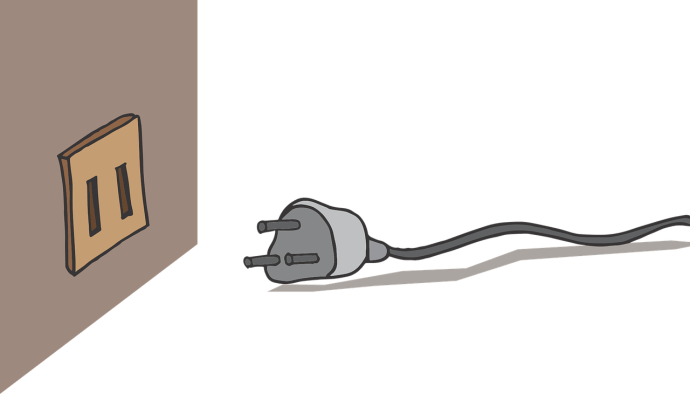
- మీ విజియో టీవీ వెనుక భాగంలో పవర్ బటన్ను గుర్తించండి. బటన్లు బాగా కలిసిపోతాయి, కాబట్టి మీరు దగ్గరగా చూడాలి.
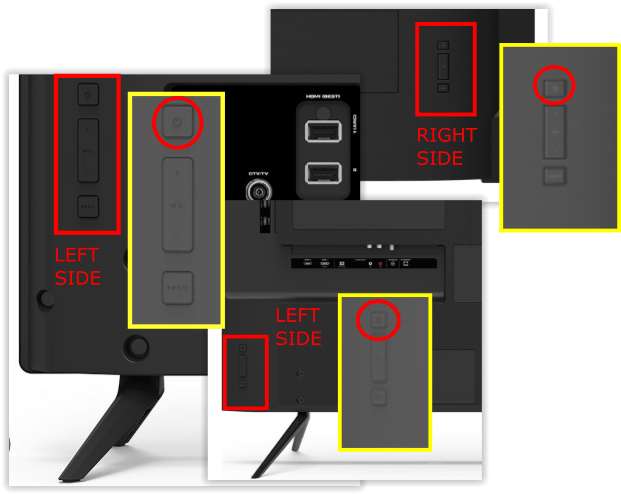
- ఏదైనా రిజర్వ్ ఎనర్జీని హరించడానికి మీ టీవీలోని బటన్ను సుమారు 10 సెకన్ల పాటు నొక్కి ఉంచండి.
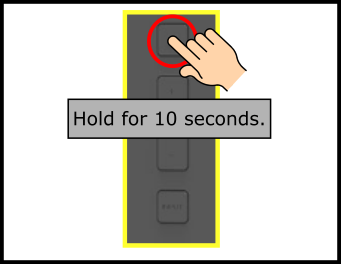
- మీ టీవీని మళ్లీ ప్రారంభించడానికి ప్రయత్నించండి.
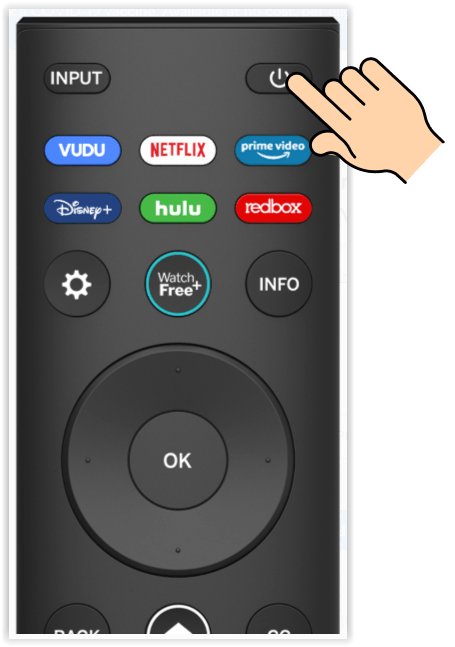
మునుపటి దశలు చాలా సందర్భాలలో పని చేసే అవకాశం ఉంది. విధానాలు ఏవీ మొదటిసారి పనిచేయకపోతే, మళ్ళీ ప్రయత్నించండి, ప్రతిసారీ కనీసం 10 సెకన్ల పాటు పవర్ బటన్ను నొక్కి ఉంచాలని నిర్ధారించుకోండి. తరచుగా, మీ టీవీని పరిష్కరించడానికి ఇది సరిపోతుంది, తద్వారా మీరు తిరిగి విశ్రాంతి తీసుకోవచ్చు.
దశ 5: కాల్ విజియో కస్టమర్ సపోర్ట్
పై చిట్కాలు ఏవీ మీ కోసం పని చేయకపోతే, విజియో కస్టమర్ మద్దతును కాల్ చేయడానికి ఇది సమయం కావచ్చు. వారు మీ ప్రత్యేకమైన విజియో టీవీ మోడల్ కోసం దశలను అందించవచ్చు.
సాంకేతిక మద్దతును పిలవడం సమస్యను పరిష్కరించవచ్చు, కానీ మీ టీవీలో మీరు పరిష్కరించుకోలేని కొన్ని ఇతర సమస్యలు ఉండవచ్చు.
మీతో ఫోన్లో పనిచేయడం ద్వారా లేదా మరమ్మత్తు కోసం మీ టీవీలో ఎలా పంపించాలో చెప్పడం ద్వారా సమస్యను పరిష్కరించడంలో విజియో కస్టమర్ సపోర్ట్ బృందం మీకు సహాయం చేయగలదు.
దశ 6: అంతర్గత భాగాలను భర్తీ చేయండి
మీరు ఎలక్ట్రానిక్స్ మరియు అవి ఎలా పని చేస్తాయో అర్థం చేసుకుంటే, సంభావ్య విద్యుత్ సమస్యలను గుర్తించడానికి మీరు బోర్డులను పరిష్కరించవచ్చు. విజియో టీవీ తరచుగా ఆన్ చేయని విద్యుత్ సరఫరా బోర్డు విఫలమవుతుంది.
విజియో టీవీకి సరైన శక్తి ఉత్పాదనలు ఉంటే, అది తరచుగా చెడు టి-కాన్ బోర్డుకి దారితీస్తుంది.
ఆ విషయం కోసం మీరు ఎప్పుడైనా విజియో టీవీని లేదా మరే ఇతర టీవీని విడదీయకపోతే, మీ కోసం మరమ్మతులను నిర్వహించడానికి సర్టిఫైడ్ రిపేర్ టెక్నీషియన్ను అనుమతించడం మంచిది. వేరుచేయడం చాలా ఖచ్చితమైనది, వివరమైనది మరియు మీ భద్రతకు ప్రమాదం! ఏదైనా తప్పు కదలిక, మరియు మీరు టీవీని లేదా మీరే దెబ్బతినవచ్చు, ప్రత్యేకించి అన్ని గట్టి మరియు పెళుసైన వైర్ కనెక్షన్లు మరియు అధిక-శక్తి సర్క్యూట్లతో.
ఇన్స్టాగ్రామ్లో ఇతర వ్యక్తులు ఇష్టపడిన వాటిని ఎలా చూడాలి
గమనిక: మీ విజియో టీవీకి సేవ చేయడం మీ స్వంత పూచీతో జరుగుతుంది. బాక్స్ 20 మరియు ఆల్ఫర్.కామ్ వినియోగదారు అనుసరించే ఏ చర్యలకు లేదా ఫలితాలకు బాధ్యత వహించవు. మీ చర్యలు విద్యుత్ నష్టానికి మరియు విద్యుత్ షాక్కు దారితీయవచ్చు!
ఇతర ట్రబుల్షూటింగ్ చిట్కాలు లేదా సూచనలు ఉన్నాయా? దయచేసి వ్యాఖ్యలలో వాటిని మాతో పంచుకోండి!